Gerenciar Ingressos
Você pode realizar modificações dos seus ingressos na área Meus Pedidos, seção Meus Ingressos. Esse recurso é útil para que você possa enviar convite, cancelar o convite enviado e cancelar o ingresso
Essas modificações só estarão disponíveis se a loja ou o vendedor tiverem permitido/ ativado essas funcionalidades.
Nessa página:
Enviar Convite
Cancelar Convite
Cancelar Ingresso
Enviar convite
Você pode a qualquer momento enviar um convite de um evento criado, para o email de um participante/convidado.
Ao realizar a compra do ingresso, é obrigatório convidar um participante/convidado, para em seguida gerar o ingresso.
Acesse para saber como obter o ingresso do evento.
Caso tenha comprado o ingresso para você mesmo, deverá enviar o convite para seu email.
Etapas:
1 - Selecione o ingresso desejado - uma tela com os dados será exibida.
2 - Na seção Opções do E-ticket, clique em Enviar Convite.
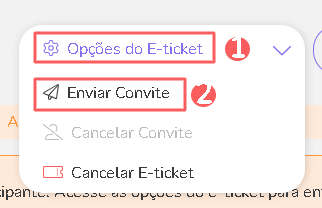
3- Informe o email para quem deseja enviar o convite.
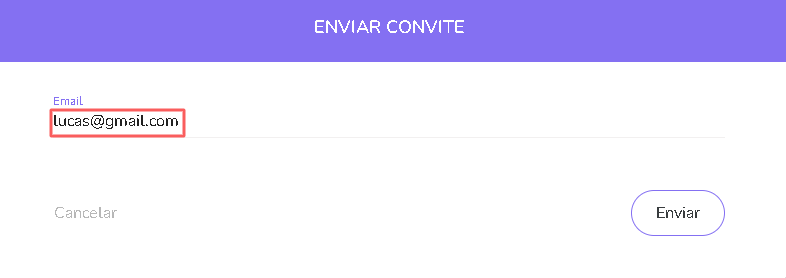
4 - Clique em Enviar para salvar as alterações.
Um email será enviado para o participante para que ele possa confirmar a inscrição e gerar o ingresso.
Cancelar convite
Você pode a qualquer momento cancelar um convite enviado para um participante. Essa opção é útil quando não deseja mais convidar o participante.
Etapas:
1 - Selecione o ingresso desejado - uma tela com os dados será exibida.
2 - Na seção Opções do E-ticket, clique em Cancelar Convite.
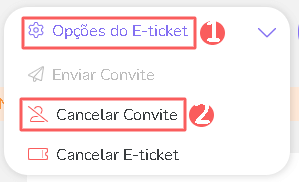
3 - Uma janela de confirmação é exibida. Se deseja prosseguir com a remoção, clique em Confirmar.

A pessoa convidada não terá mais acesso ao convite. Poderá fazer um novo convite para outro email, ou até para o mesmo.
Cancelar Ingresso
Você pode cancelar um ingresso ativo a qualquer momento. Essa opção é útil quando o participante não deseja participar do evento criado.
Atenção: Uma vez cancelado, não será possível realizar qualquer tipo de ação no ingresso.
Etapas:
1 - Selecione o ingresso desejado - uma tela com os dados será exibida.
2 - Na seção Opções do E-ticket, clique em Cancelar E-ticket.
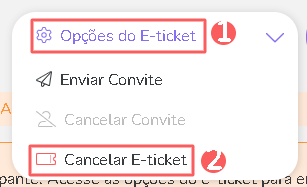
3 - Uma janela de confirmação é exibida. Se deseja prosseguir com a remoção, clique em Confirmar.

Pronto! Ingresso removido com sucesso. Não será possível fazer qualquer tipo de ação nesse ingresso.
